
文章插图
各位小伙伴有没有觉得:在Word里面,最费时间的就是排版了 。鼠标点点点,格式调调调,每份文档都在重复着这样的操作,好烦!今天我就教大家一个定制Word模板的方法,让你告别手动排版,天天准时下班!
第一步:找到模板文件首先,我们要找到Word模板文件 , 它决定着我们以后新建的Word文件样式长啥样 。打开我的电脑,进入以下路径:【C:\Users\用户名\AppData\Roaming\Microsoft\Templates】(不要复制粘贴,手动进入),可以看到一个【Normal.dotm】文件 。
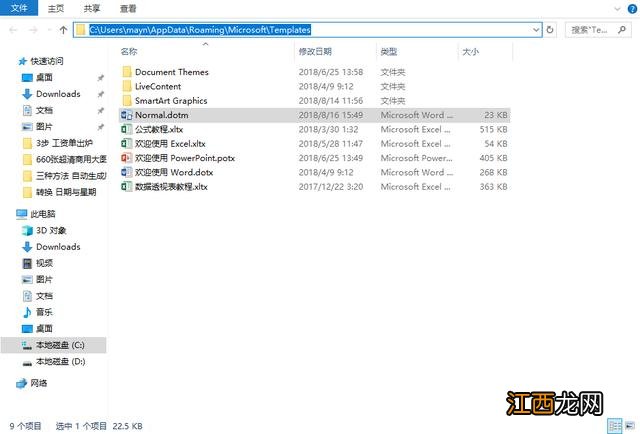
文章插图
第二步:修改模板文件按右键 , 打开Normal.dotm文件,在里面可以修改我们要的样式(字体、字号大小、段落间距…),保存 。
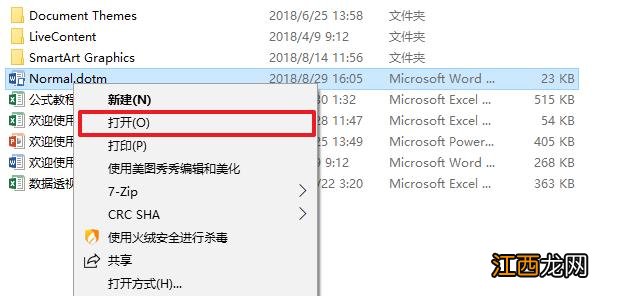
文章插图
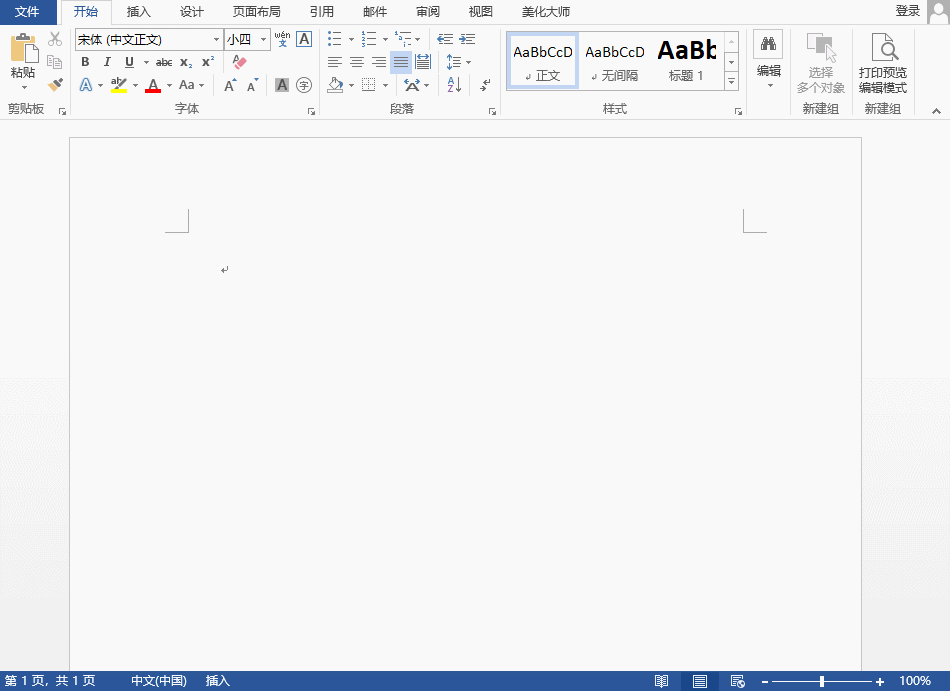
文章插图
第三步:新建Word文件保存好模板文件后,我们新建一个Word文件 , 可以发现默认就是我们刚刚设置的样式啦 。

文章插图
【1分钟定制自己专属的Word模板 word文字排版制作教程】 OK , 这样三步就能定制出一份专属于自己的Word模板啦,可以节省很多排版时间呢 。如果你修改了太多样式,想让它回到原来的样子也很简单 , 直接将Normal.dotm文件删除即可 。(PS:其他的文件可不要乱删哦,万一删错了,赶紧用强力数据恢复软件找回来)
,
相关经验推荐
- 怎么让视频只能自己看别人看不了
- 自己在家如何做长期储存食品 想要真空保存食品
- 都说自己是正红色 红金色系什么颜色最好看
- 走出抑郁的世界 靠自己从抑郁中走出来
- 怎么样给手表洗油才靠谱 手表可以自己洗油吗
- 中建一测怎么知道自己有没有通过
- 如何才能做好品牌logo设计 怎样给自己的品牌设计logo
- 如何做好品牌logo设计 怎样给自己的品牌设计logo
- 女孩抗癌改变生活方式:买菜都要涂口红,怎么让自己变美?
- 如何做一个气质美女?怎样让自己备受瞩目?








